Kaip pakeisti arba atkurti numatytąją „Camera Roll“ aplanko vietą sistemoje „Windows 10“.

Šiame vadove bus parodyta, kaip pakeisti arba atkurti numatytąją „Camera Roll“ aplanko vietą sistemoje „Windows 10“.

„Microsoft“ artimiausiomis savaitėmis išleis „Windows 10“ 2019 m. lapkričio mėn. naujinimą, kuriame bus naujų funkcijų, kurios padės padidinti produktyvumą. Šis naujinimas – dar žinomas kaip „Windows 10“ 1909 ir 19H2 versijos – vykdomas pagal įprastą „Microsoft“ naujinimų tvarkaraštį, tačiau siūlo greitesnį atsisiuntimo laiką tiems, kurie naudoja naujausią operacinės sistemos versiją.
Rugsėjo mėnesį „Microsoft“ pranešė, kad „Windows 10“ dabar yra prieinama 900 mln. įrenginių. Pagrindiniai šios operacinės sistemos patobulinimai atliekami maždaug kas 6 mėnesius, paskutinį kartą su 2019 m. gegužės mėn. atnaujinimu (1903 versija). 2019 m. lapkričio mėn. atnaujinimo turinys toks pat kaip ir gegužės mėnesio versijoje, tačiau atsisiuntimas bus greitesnis. Šis naujinimas naudoja tuos pačius procesus funkcijų naujinimams pristatyti.
Štai ką vartotojai žino iki šiol.
Kada bus pasiekiamas „Windows 10“ 2019 m. lapkričio mėn. naujinimas?
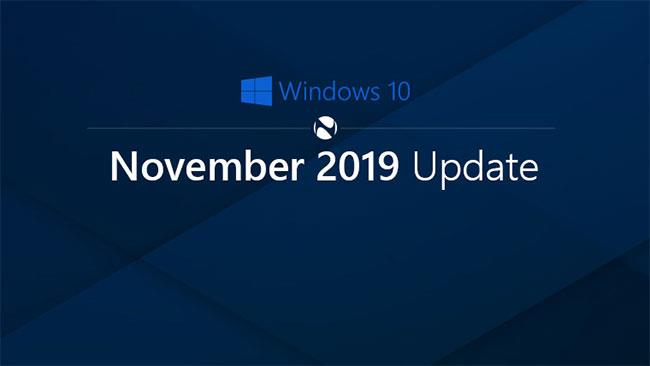
Jei viskas vyks pagal planą, kitas „Windows 10“ funkcijų atnaujinimas pasieks anksčiausiai lapkričio 12 d.
Atnaujinimas vis tiek gali būti išleistas bet kurią dieną antrąją mėnesio savaitę, tačiau lapkričio 12 d. išleidimo data yra prasmingesnė, nes kitas pataisų antradienis taip pat pasirodys tą pačią dieną.
Pataisų antradienio saugos pataisa leis „Microsoft“ įdiegti 2019 m. gegužės mėn. naujinimo kompiuterių suderinamumo patobulinimus prieš įdiegiant 2019 m. lapkričio mėn. naujinimą. Tai gali užtikrinti sklandesnį ir greitesnį daugumos vartotojų atnaujinimo procesą.
Tikimasi, kad 18363.418 versijos versija bus galutinis „Windows 10“ 1909 versijos leidimas. „Build 18363“ turi didesnį skaičių nei „Windows 10“ 2019 m. gegužės naujinimas, atitinkantis 18362 versiją. Iki lapkričio 12 d. „Microsoft“ planuoja pagerinti bendrą „Windows 10 19H2“ naujinimo patirtį. pateikdami kaupiamuosius mėnesinių atnaujinimų patobulinimus.
Kokių naujų funkcijų turės „Windows 10“ 2019 m. lapkričio mėn.?
Remiantis „Microsoft“ tinklaraščio įrašu, „Windows 10“ naudotojams bus prieinamos šios naujos funkcijos:
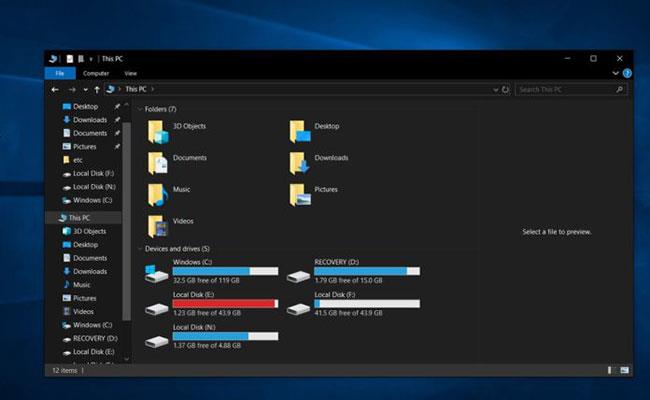
„Windows 10“ 1909 versijoje nėra daug naujų funkcijų ar esminių patobulinimų, tačiau „Microsoft“ atnaujina integruotas „File Explorer“ paieškos galimybes naudodama naują „Microsoft“ vieningą paieškos patirtį.
2019 m. gegužės mėn. atnaujinimu „Microsoft“ atskyrė „Windows Search“ nuo „Cortana“, kad pagreitintų paiešką operacinėje sistemoje. „Microsoft Search“ siekia suvienodinti paieškos patirtį „Windows“, „Bing“ ir kituose produktuose. „Microsoft Search“ buvo sukurta siekiant padėti vartotojams lengvai rasti failus, dokumentus ir daugiau, kai pradedate vesti tekstą paieškos laukelyje.
Jei sistemoje „Windows 10 1909“ įvesite nuotraukos, failo ar dokumento pavadinimą, „File Explorer“ pateiks aktyvios paieškos rezultatų peržiūrą, kad galėtumėte lengvai nustatyti tinkamą failą. Kaip matote toliau pateiktoje ekrano kopijoje, kai pradedate vesti tekstą, pasirodo išskleidžiamasis siūlomų failų sąrašas.
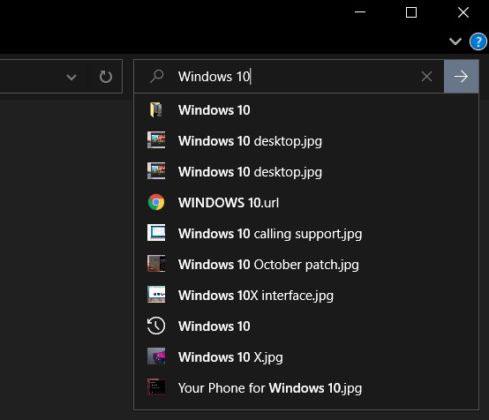
Vis tiek galite įsigilinti į vietinius diskus ir kitas vietas paspausdami klavišą Enter. Rodyklės mygtukas taip pat atveria tradicinį paieškos rezultatų puslapį.
„Microsoft“ taip pat įtraukė paieškos istoriją į išskleidžiamąjį sąrašą kaip „File Explorer“ atnaujinimo dalį. Galite dešiniuoju pelės mygtuku spustelėti elementus, kad surastumėte vietą, nukopijuotumėte failo kelią arba atidarytumėte programą su administratoriaus teisėmis.
FnDiktorius ir kitos pagalbinės technologijos nuskaito ir sužino klaviatūros klavišų vietą . Jis parodys, ar raktas užrakintas, ar atrakintas.„Intel“ procesoriai turi skirtingų dažnių ir įtampos charakteristikas turinčius branduolius. Šerdys, kurios teoriškai gali užtikrinti geresnį našumą nei kitos, vadinamos palankiomis šerdimis.

Dabartinė „Microsoft“ operacinės sistemos „Windows 10“ diegimas ir „Intel Turbo Boost Max 3.0“ perkelia vienos gijos darbo krūvius į „palankiausią branduolį“, o tai aiškiai padidins našumą.
Kitaip tariant, „Intel Turbo Boost Max Technology 3.0“ identifikuoja greičiausius procesoriaus branduolius, o 1 arba 2 greitesni branduoliai vadinami „mėgstamais branduoliais“. Nustačius greitesnius „Intel“ procesoriaus branduolius, programinė įranga jiems perduoda svarbiausią darbo krūvį.
„Intel“ Turbo technologiją visada palaikė „Windows 10“, ir panašu, kad kitoje versijoje našumas bus dar geresnis. „Windows 10“ 1909 versija, dar žinoma kaip 19H2, įgyvendina naują rotacijos politiką, kuri teisingiau paskirstys svarbiausius darbo krūvius tarp „palankiausių branduolių“, kad būtų užtikrintas geras ir patikimas veikimas. Patikimesnė.
„Intel“ „Turbo Boost“ funkcija yra gana naudinga ir ilgainiui pagerės naudojant „Windows 10“ 1909 versiją, tačiau verta paminėti, kad „Intel Turbo Boost Technology 2.0“ ir „3.0“ galima naudoti tik tam tikruose „Intel“ procesoriuose. Našumas taip pat priklauso nuo aparatinės įrangos, programinės įrangos ir sistemos konfigūracijos.
Visi „Intel Core i5“ ir „i7“ procesoriai palaiko „Intel Turbo Boost Technology 2.0“, o „Intel Turbo Boost Technology 3.0“ taikoma tik aukščiausios klasės procesoriams.
Kaip įdiegti naujinimus
Jei norite sužinoti, kaip įdiegti „Windows 10“ 2019 m. lapkričio mėn. naujinimą, žr. straipsnį: Kaip atsisiųsti ir išbandyti naujausią „Windows 10“ 2019 m. lapkričio mėn. naujinimą? norėdami sužinoti detales.
Šiame vadove bus parodyta, kaip pakeisti arba atkurti numatytąją „Camera Roll“ aplanko vietą sistemoje „Windows 10“.
Sumažinus nuotraukų dydį ir talpą, bus lengviau jas dalytis ar siųsti kam nors. Visų pirma, sistemoje „Windows 10“ galite keisti nuotraukų dydį keliais paprastais veiksmais.
Jei jums nereikia rodyti neseniai aplankytų elementų ir vietų saugumo ar privatumo sumetimais, galite jį lengvai išjungti.
Viena vieta daugybei operacijų valdyti tiesiai sistemos dėkle.
Sistemoje „Windows 10“ galite atsisiųsti ir įdiegti grupės strategijos šablonus, kad galėtumėte tvarkyti „Microsoft Edge“ nustatymus, o šiame vadove bus parodytas procesas.
Užduočių juostoje yra nedaug vietos, o jei reguliariai dirbate su keliomis programomis, gali greitai pritrūkti vietos, kad galėtumėte prisegti daugiau mėgstamų programų.
Būsenos juosta „File Explorer“ apačioje nurodo, kiek elementų yra viduje ir pasirinkta šiuo metu atidarytame aplanke. Du toliau esantys mygtukai taip pat yra dešinėje būsenos juostos pusėje.
„Microsoft“ patvirtino, kad kitas svarbus naujinimas yra „Windows 10 Fall Creators Update“. Štai kaip atnaujinti operacinę sistemą anksčiau nei įmonė oficialiai ją paleidžia.
Energijos parinktyse esantis nustatymas Leisti pažadinimo laikmačius leidžia „Windows“ automatiškai pažadinti kompiuterį iš miego režimo, kad būtų galima atlikti suplanuotas užduotis ir kitas programas.
„Windows“ sauga siunčia pranešimus su svarbia informacija apie jūsų įrenginio būklę ir saugą. Galite nurodyti, kokius pranešimus norite gauti. Šiame straipsnyje Quantrimang parodys, kaip įjungti arba išjungti pranešimus iš „Windows“ saugos centro sistemoje „Windows 10“.
Taip pat gali patikti, kad spustelėję užduočių juostos piktogramą pateksite tiesiai į paskutinį atidarytą langą programoje, nereikalaujant miniatiūros.
Jei norite pakeisti pirmąją savaitės dieną sistemoje „Windows 10“, kad ji atitiktų šalį, kurioje gyvenate, darbo aplinką arba geriau tvarkytumėte kalendorių, galite ją pakeisti nustatymų programoje arba valdymo skydelyje.
Pradedant nuo jūsų telefono programos versijos 1.20111.105.0, buvo pridėtas naujas Kelių langų nustatymas, leidžiantis įjungti arba išjungti įspėjimą prieš uždarant kelis langus, kai išeinate iš jūsų telefono programos.
Šiame vadove bus parodyta, kaip įjungti arba išjungti „Win32“ ilgų kelių strategiją, kad keliai būtų ilgesni nei 260 simbolių visiems „Windows 10“ vartotojams.
Prisijunkite prie „Tips.BlogCafeIT“, kad sužinotumėte, kaip išjungti siūlomas programas (siūlomas programas) sistemoje „Windows 10“ šiame straipsnyje!
Šiais laikais naudojant daugybę nešiojamiesiems kompiuteriams skirtų programų akumuliatorius greitai išsikrauna. Tai taip pat viena iš priežasčių, kodėl kompiuterių baterijos greitai senka. Toliau pateikiami efektyviausi būdai taupyti akumuliatorių sistemoje „Windows 10“, kuriuos skaitytojai turėtų apsvarstyti.
Jei norite, galite standartizuoti visų savo kompiuterio naudotojų paskyros paveikslėlį į numatytąjį paskyros paveikslėlį ir neleisti vartotojams vėliau pakeisti paskyros nuotraukos.
Ar pavargote nuo to, kad „Windows 10“ kiekvieną kartą atnaujinant jus erzina su „Išnaudokite dar daugiau „Windows“ pranašumų? Tai gali būti naudinga kai kuriems žmonėms, bet ir trukdyti tiems, kuriems to nereikia. Štai kaip išjungti šią funkciją.
Jei turite galingą kompiuterį arba neturite daug paleisties programų sistemoje „Windows 10“, galite pabandyti sumažinti arba net visiškai išjungti paleisties delsą, kad jūsų kompiuteris būtų paleistas greičiau.
„Microsoft“ naujoji „Chromium“ pagrindu sukurta „Edge“ naršyklė nebepalaiko EPUB el. knygų failų. Jei norite peržiūrėti EPUB failus sistemoje Windows 10, jums reikės trečiosios šalies EPUB skaitytuvo programos. Čia yra keletas gerų nemokamų parinkčių, iš kurių galite rinktis.
Kiosko režimas sistemoje „Windows 10“ yra režimas, skirtas naudoti tik vieną programą arba pasiekti tik 1 svetainę su svečiais.
Šiame vadove bus parodyta, kaip pakeisti arba atkurti numatytąją „Camera Roll“ aplanko vietą sistemoje „Windows 10“.
Redaguojant pagrindinio kompiuterio failą gali nepavykti prisijungti prie interneto, jei failas nebus tinkamai pakeistas. Šis straipsnis padės jums redaguoti pagrindinio kompiuterio failą sistemoje „Windows 10“.
Sumažinus nuotraukų dydį ir talpą, bus lengviau jas dalytis ar siųsti kam nors. Visų pirma, sistemoje „Windows 10“ galite keisti nuotraukų dydį keliais paprastais veiksmais.
Jei jums nereikia rodyti neseniai aplankytų elementų ir vietų saugumo ar privatumo sumetimais, galite jį lengvai išjungti.
„Microsoft“ ką tik išleido „Windows 10“ jubiliejinį naujinį su daugybe patobulinimų ir naujų funkcijų. Šiame naujame atnaujinime pamatysite daug pakeitimų. Nuo „Windows Ink“ rašalo palaikymo iki „Microsoft Edge“ naršyklės plėtinių palaikymo, Start Menu ir Cortana taip pat buvo žymiai patobulinti.
Viena vieta daugybei operacijų valdyti tiesiai sistemos dėkle.
Sistemoje „Windows 10“ galite atsisiųsti ir įdiegti grupės strategijos šablonus, kad galėtumėte tvarkyti „Microsoft Edge“ nustatymus, o šiame vadove bus parodytas procesas.
Tamsus režimas yra tamsaus fono sąsaja sistemoje „Windows 10“, padedanti kompiuteriui taupyti akumuliatoriaus energiją ir sumažinti poveikį naudotojo akims.
Užduočių juostoje yra nedaug vietos, o jei reguliariai dirbate su keliomis programomis, gali greitai pritrūkti vietos, kad galėtumėte prisegti daugiau mėgstamų programų.






















